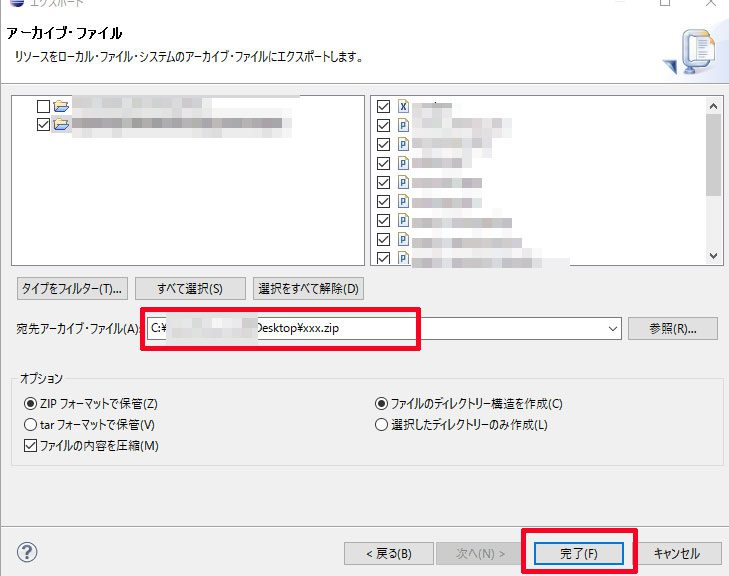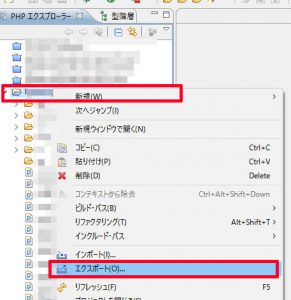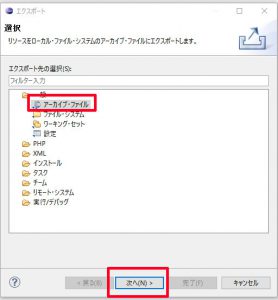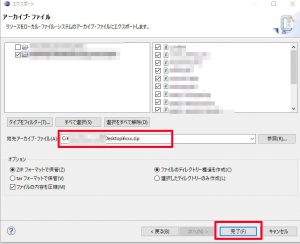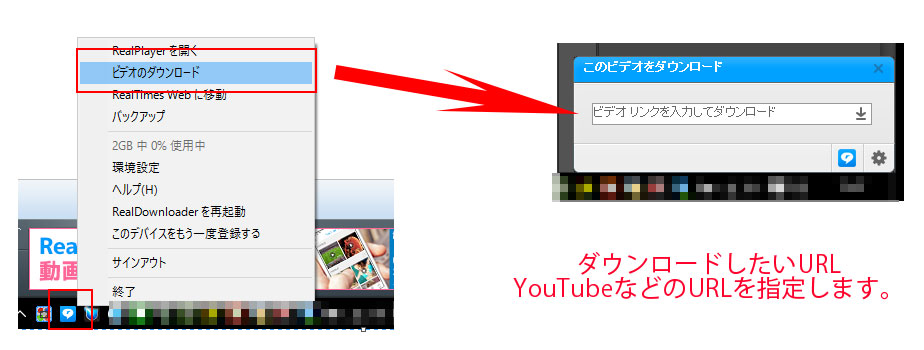インターネットが繋がらない環境下ではDropBox上のファイルは見えない
飛行機に乗っている時にDropBox上にアップロードしたファイルや画像をみようとしてもそのままでは見る事が出来ません。
これは、Dropboxがユーザがファイルを選択した時のみそのファイル・画像をダウンロードする設計になっているからです。
これはこれでアプリが容量を食い過ぎる事を防ぐ事にも繋がり良いのですが、飛行機の中などインターネット回線が使えない環境では非常に不便です。
そんな場合に、備えてDropboxには
オフラインアクセスを許可
という機能があります。
「オフラインアクセスを許可」する方法
では、さっそくDropBoxでオフライアンアクセスを許可する方法を解説していきます。

DropBoxで許可したいファイルのあるディレクトリを開きます。
画面右上に「・・・」というマークがあるのでタップします。
すると
- フォルダを作成
- 選択
- オフラインアクセスを許可
- スター付きに追加
とプルダウンで表示されます。
オフライアンアクセスを許可をタップします。
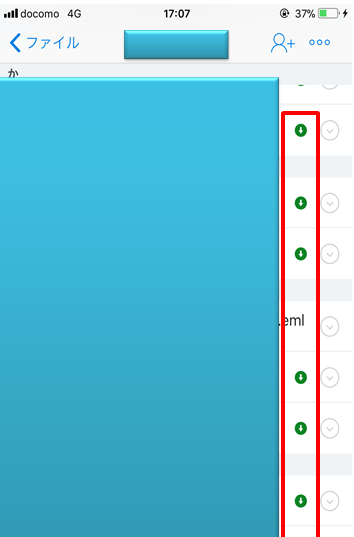
するとファイルの右側に緑色のチェックマークがつきます。
このマークが付けば、対象のファイルはDropboxアプリ内にダウンロードされた状態となります。
ネット回線がつながっていない場所でも閲覧できる様になります。
Dropboxの「オフラインアクセスを許可」の注意点
このオフラインアクセスを許可という機能ですが、各アプリ毎に設定が有効となります。
例えば、iPhoneを2つもっていたとします。
1つ目のiPhoneにオフラインアクセスを許可の設定をしたとしても、2つ目のiPhoneには設定は引き継がれません。
両方の端末内ともインターネット回線が無い場所でも閲覧出来る様にする為には個々に設定を行う必要があるので注意しましょう。